
【Python】Windows環境構築
・準備
こちらからインストールするexeファイルをダウンロードします。
下記の赤枠をクリックしてダウンロードしてください。
※Pythonのバージョンは3.10.4を選択してください

・Pythonをインストール
ダウンロードしたexeファイルをダブルクリックします。
「Add Python 3.10 to PATH」にチェックを入れてから、「Install Now」をクリックします。
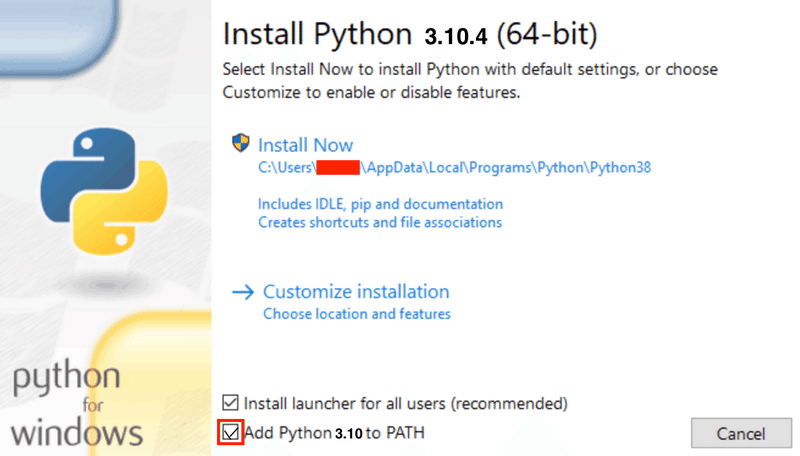
正常に終了すると、以下のような画面が表示されます。
「Close」をクリックします。

・インストールの確認
コマンドプロンプトを起動します。
「python --version」と入力して、Enterを押します。
以下のように、表示されていれば成功です。
(表示されない場合は、コマンドプロンプト or PCを再起動して試してください)
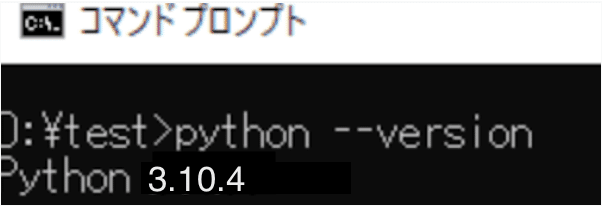
・仮想環境の作成
仮想環境を作成するためpipenvをインストールします。
以下のコマンドを実行します。
$ pip install pipenv仮想環境を作成するディレクトリを作成します。
C:/Users/XXX 配下に作成するのが推奨かなと思います。
※XXX:ユーザー名

以下のコマンドを実行してディレクトリを作成します。
$ cd C:/Users/XXX
$ mkdir pyenv
$ cd pyenv
$ mkdir sample仮想環境を作成します。
以下のコマンドを実行します。
$ cd C:/Users/XXX/pyenv/sample
$ pipenv --python 3.10.4・仮想環境におけるポイント
Pythonのライブラリをインストールするときは、以下の形式でインストールすることになります。
pip install モジュール名
ライブラリをインストールするときは、仮想環境内で上記のコマンドを実行する必要があります。
仮想環境内に入るには以下のコマンドを実行します。
$ cd C:/Users/XXX/pyenv/sample # 仮想環境のディレクトリに移動する
$ pipenv shell # このコマンドで仮想環境内に入れます以下のように表示されると仮想環境内に入れています。
ここでライブラリをインストールする必要があります!
(sample) kira@mba sample % 今回は特にライブラリのインストールは行わないので、仮想環境の外に出ます。仮想環境内から外に出たいときは以下のコマンドを実行します。
$ exit仮想環境については以下の記事で解説しているので、読んで理解しておきましょう。
・VSCodeの設定
※インストールされていない方は、以下を参考にインストールしてください
Mac版ではなくWindows版をダウンロードしてください
・VSCodeインストール手順
インストールしたexeファイルを実行します

デフォルトのまま「次へ」をクリックしていきます。
追加タスクを選択では、赤丸にチェックを追加して「次へ」をクリックします(今後「VSCode」を起動しやすくするため)。

・開発用のディレクトリ作成
任意のフォルダ(test)を作成して、その中にsample.pyを作成します。
以下のコマンドを実行します。
$ cd C:/Users/<ユーザー名>
$ mkdir test
$ cd test
$ copy nul sample.py・仮想環境の設定
VSCodeの「ファイル」→「フォルダーを開く」をクリックして、上記で作成したフォルダ(test)を選択します。
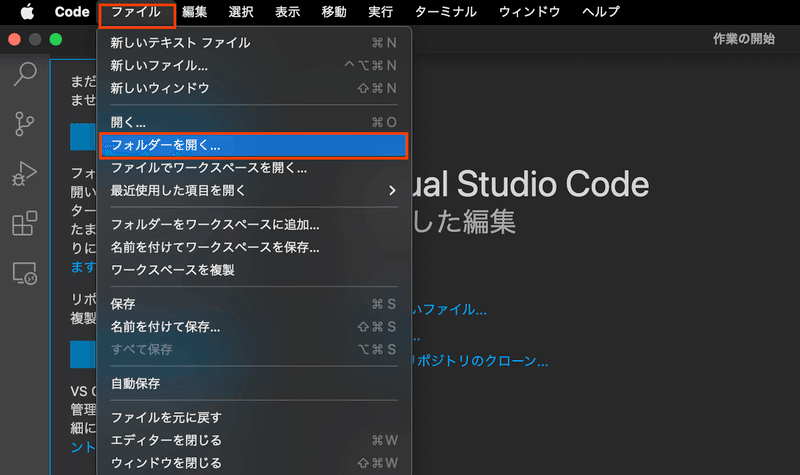
以下のように表示されていればOKです。

「sample.py」をクリックすると、右下の赤枠が表示されクリックします。
※右下の赤枠は「インタープリターを選択」と表示されているかもしれません

・赤枠の下に「Python 3.10.4('sample-YYY-YYYY')」みたいなのが表示されている場合はそれをクリックしてください(プログラミング(お試し)まで飛ばしてください)
・表示されていない場合は、「インタープリターパスを入力」をクリックして次に進んでください

赤枠の「Pythonインタープリターへのパスを入力します」に
「C:/Users/XXX/.virtualenvs/sample-YYY/Scripts/python.exe」と入力してください。
※XXXとYYYは書き換えてください
→エクスプローラーで確認してパスをコピーして貼り付けてください。
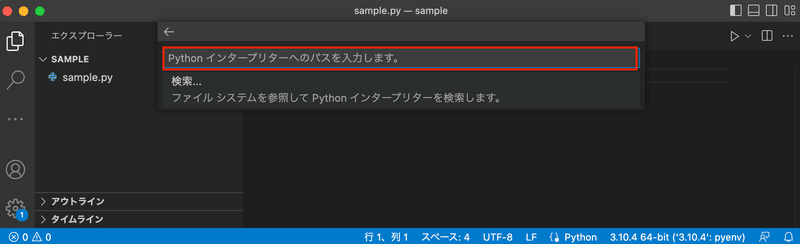
成功すると、以下のように表示されます。

これで開発環境は完了です。
次は、試しにプログラミングしてみましょう。
・プログラミング(お試し)
「sample.py」に「print("hello world")」と入力します。
右上の赤枠をクリックします。
ターミナルが表示され「hello world」と表示されていれば成功です。
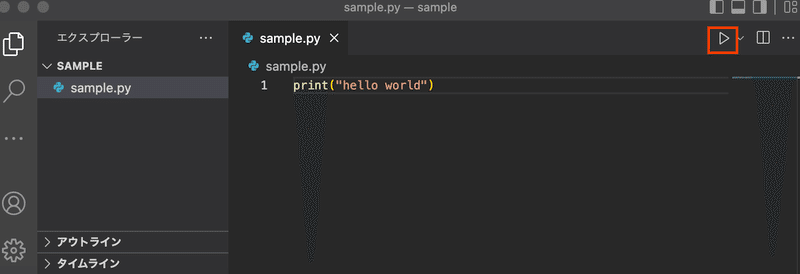
この記事が気に入ったらサポートをしてみませんか?
